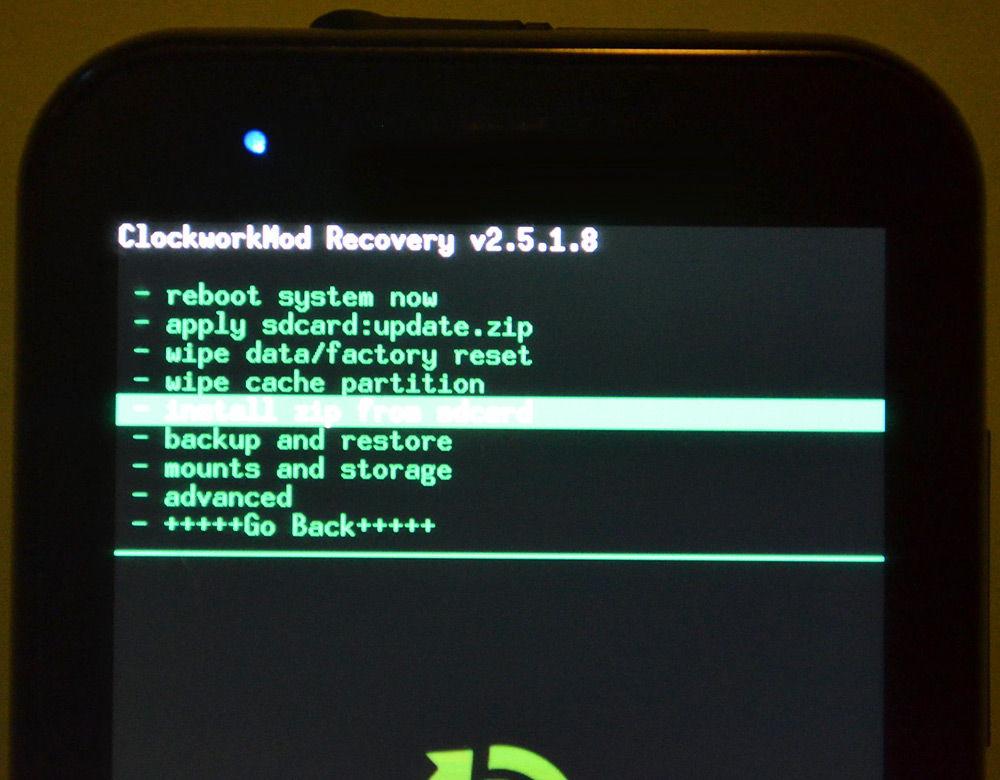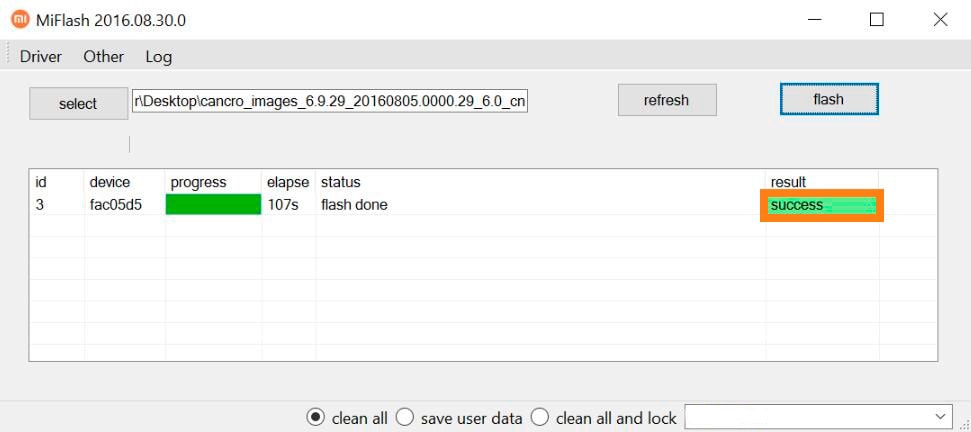Как установить MiFlashPro
Приступим к загрузке и установке МиФлеш Про. Пользоваться программой довольно легко, но мы не рекомендуем приступать к действиям, если вы являетесь новичком и плохо разбираетесь в технике.
Инструкции представлены только в ознакомительных целях, редакция не несет ответственность за последствия перепрошивки.
Скачивание
Загрузить утилиту можно с форума 4PDA. Там представлены все версии MiFlash Pro + есть установочные файлы драйверов для Qualcomm Snapdragon и MTK. Также по ходу статьи будет ссылка на готовый архив.
Обратите внимание, что самая последняя версия программы может работать некорректно. Если вы заметили какие-то проблемы или появилась ошибка – скачайте более старую версию МиФлеш
Итак, для скачивания с 4pda нужно:
- Перейти на форум и прокрутить страницу вниз до списка с версиями. Кликнуть по строчке с обновлением. Откроется новая вкладка.
- Выбрать источник загрузки: сайт xiaomi.com или ЯндексДиск.
- Подождать, пока скачивание закончится, зайти в «Загрузки» и распаковать архив (желательно на системный диск).
Если вы загружали программу по нашей ссылке, то сразу нажимайте по установочному файлу.
Настройка
Теперь приступаем к установке программы и первоначальной настройке.
- Находим установочный файл с расширением «exe и нажимаем два раза для запуска.
- Указываем место установки и кликаем «Next». Проверьте, чтобы на пути не было русских символов.
- Еще раз нажимаем Next — Install. Когда установка завершена, тапаем по кнопке Finish.
- Запускаем утилиту. Сразу высвечивается предложение обновиться до самой свежей версии. Соглашаемся или отклоняем его. В следующем окне указываем регион.
- В верхнем правом углу нажимаем по строчке Sign in и заходим в свой Mi-аккаунт. Если учетной записи нет, регистрируемся.
Как только установка и настройка МиФлешПро завершена, приступаем к обзору вкладок и дальнейшей перепрошивке.
Для чего нужна эта программа
Ми Флэш Про представляет собой инструмент для прошивки мобильных устройств Xiaomi и Redmi. Пользователь может:
- Установить более новую версию оболочки. Например, с MIUI 10 перейти на MIUI 11.
- Перепрошить на Global Version телефон, который предназначен для китайского рынка (будьте осторожны, есть риск «окирпичивания»).
- Поэкспериментировать с локализованными оболочками (русская, индийская, индонезийская) или кастомными.
- Восстановить «кирпич» или вывести девайс из бутлупа.
- Вернуться к предыдущей сборке (возможен антиоткат).
Преимущества PRO версии
Mi Flash Pro обладает расширенным функционалом и точно понравится опытным пользователям. Программа умеет прошивать телефоны на процессорах Qualcomm Snapdragon и MediaTek. Обычная Ми Флэш работает только со Снапдрагон.
Следующий плюс заключается во встроенной базе прошивок. Вы можете сразу в программе скачать ROM. Утилита загружает файлы с официального сайта MIUI. И, конечно же, огромное преимущество – возможность прошиться с заблокированным загрузчиком через стоковое рекавери.
https://youtube.com/watch?v=Rl2H3-HwL9A
Возврат к предыдущему обновлению
Может случиться так, что после обновления устройство возникают проблемы или несовместимость. В этом случае можно подождать или вернуться к более ранней версии. Варианты решения проблем с уведомлениями в MIUI:
Сделать даунгрейд в MIUI. Этот процесс возврата к предыдущему обновлению называется понижением. Он похож на переход с текущей версии на старую, что лучше и хотя у нее меньше функций, она более стабильна.
«Хард ресет». Если пользователь выполнит глубокую очистку своего устройства с аппаратным сбросом, можно получить свой телефон Xiaomi, как с завода. Это один из самых быстрых способов вернуться назад во времени и получить версию, которая пришла с устройством. Предварительно выполняют резервную копию, потому будет удалена вся информация с телефона. Этот процесс можно легко запустить из рекавери.
Чтобы вернуться к предыдущей версии, перед тем как прошить Xiaomi через MiFlash, нужно будет выбрать один из следующих маршрутов:
Чистая установка с My Flash, при открытом / разблокированном загрузчике выполняют чистую установку с My flash. Таким образом, можно вернуться к предыдущей версии MIUI в любое время и без каких-либо сложностей.
TWRP позволяет легко перейти на предыдущие версии Xiaomi.
Версии Android, более поздние, чем lollipop, поставляются с OEM Unlock в опциях разработчика. Таким образом, довольно просто разблокировать загрузчик на любом последнем смартфоне.
Подключение телефона к компьютеру
- Теперь перейдем к телефону. Позаботьтесь о том, чтобы он был заряжен как минимум на 50%. Выключите его обычным способом, затем переведите в режим «Fastboot» — включите его специальной комбинацией клавиш, зажав одновременно кнопку включения и качельку громкости вниз. Спустя короткое время появится изображение с зайчиком в ушанке.
- Когда телефон будет в таком режиме, подключите его к компьютеру. Очень желательно использовать тот провод, который шел в комплекте с телефоном – это обеспечит максимально стабильное подключение. За отсутствием оного – просто возьмите провод хорошего качества. Соответствующий штекер вставьте в устройство Xiaomi, другой конец воткните в разъем USB 2.0 на ноутбуке или компьютере.
- Запустите командную строку в Windows от имени админа. С помощью команды cd c:\Android\ перейдите в директорию, созданную ранее при установке программы miflash.
- Проверяем «дружбу» компьютера и телефона – вводим в командную строку команду fastboot devices, после чего появится надпись, похожая на xxxxxxx fastboot (она будет означать, что синхронизация прошла успешно). Если на экране видим надпись waiting for device – нужно проверить, не забыли ли подключить телефон, также проверьте исправность кабеля. Как вариант — заново установите драйвера.
- Командой fastboot oem reboot-edl переведите смартфон в специальный режим «Emergency Download Mode». В это время звуковое уведомление оповещает о появлении нового устройства на компьютере. Синхронизация аппаратов закончена, можно приступать непосредственно к прошивке.
Стоит ли обновлять прошивку на Android 14, 13, 12, 11, 10, 9.0 Pie, 8.0, 7.1, 6
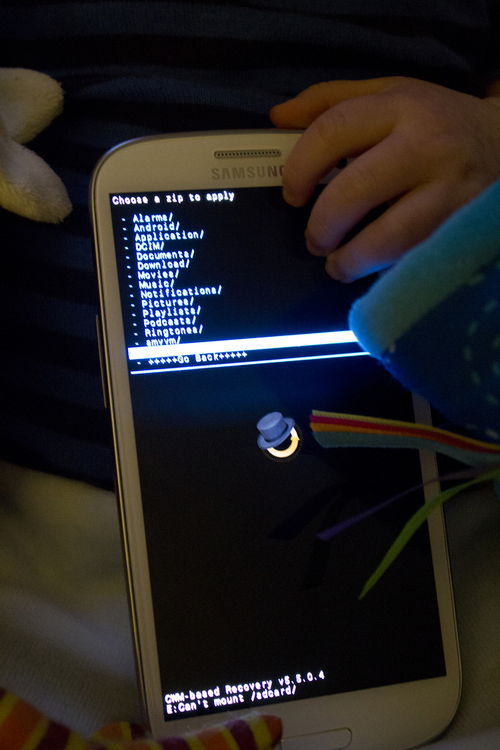
Основной смысл обновлений в том, чтобы искоренить баги, проблемы и косяки, коих в операционной системе Android предостаточно:
- Например, зависание или краш системных приложений.
- Проблема с одним из режимов камеры.
- Смартфон не включается совсем.
- Смартфон уходит в бесконечную перезагрузку.
- При включении Wi-Fi батарея садится за пару часов — проблема с энергопотреблением.
- Глюков может быть масса, бывают случаи когда телефон сам начинает звонить на первый номер из телефонной книги. Вряд ли кто доволен таким поведением.
Есть и обычные энтузиасты, которые любят всё новое и хотят протестировать последний Android.
Возможные проблемы
Изучив способы установки стабильной прошивки, пользователь может осуществлять эту процедуру любое количество раз, никаких ограничений по этому поводу нет. Главное, чтобы русская прошивка (или любая другая модифицированная) не сильно отличалась от официальной.
Многие смартфоны имеют заблокированный загрузчик. Эту проблему можно решить, выполнив запрос о разблокировке на официальном сайте. Перед установкой необходимо сохранить на стороннем устройстве важную информацию, иначе все будет удалено. Из-за неправильного распознавания компьютером телефона, скачанные файлы прошивки могут не загружаться. Это значит, что девайс подключен как простой накопитель. Необходимо изменить тип подключения, и загрузка пройдет.
Установка TWRP Recovery через официальное приложение
Чтобы воспользоваться данным способом требуется иметь root-права. Поскольку мы рассматриваем Xiaomi, то здесь права уже есть у продвинутых пользователей, осталось только перенести их на приложение. Если же прав нет, значит, их нужно получить, и только потом устанавливать рекавери.
Дальнейшая инструкция такая:
- Зайти на Google Play (https://play.google.com/store/apps/details?id=com.jmz.soft.twrpmanager&hl=ru) и найти там подходящее приложение;
- Установить его и запустить;
- Когда приложение установлено, надо согласиться со всем, что приложение предлагает, предоставить ему root-доступ и т.п.;
- Выбрать своё устройство и скачать файл TWRP Xiaomi, нажав на «Download TWRP»;
- Далее, выделить скачанный img-файл и через клавишу «flash to recovery» установить его.
После того как программа установится, включится режим reboot to recovery mode, то есть перезагрузка. А вот после этого все манипуляции можно проводить из этого меню, не меняя полностью систему. А кто боится, что стоковая прошивка слетит, то при правильной работе этого не случится.
Меры предосторожности
Перед тем, как преступить к перепрошивке своего устройства учтите, что вся информация, сохраненная в нем, будет удалена.
Это относится как в мультимедийным файлам и фото, так и к контактам, приложениям и программам, личным пользовательским настройкам (даже базовым) и т. д.
Фактически аппарат придет в то же состояние, в котором был на момент покупки – к заводским настройкам, но на другой операционной системе.
Потому перед тем, как проводит перепрошивку, если телефон уже активно использовался, необходимо сделать сохранение всех данных и настроек. Осуществите это одним из следующих способов:
- Выгрузите в какой либо облачный сервис все свои мультимедиа-данные, например, перенесите их на Гугл Диск;
- Учтите, что все КЭШа, сохраненные пароли, формы автозаполнения при регистрации, закладки и настройки браузера также очистятся – при необходимости сохраните, скопируйте или заранее смените их (кстати, браузер Хром дает возможность копирования данных при переустановке браузера);
- С помощью специальной программы скопируйте и сохраните в специальном файле для переноса на компьютер все контакты и СМС;
- Кроме того, существуют программы, которые позволяют копировать все данные с телефона в один относительно компактный файл на компьютере, для последующего быстрого и простого восстановления их в телефоне, но они могут и не сработать при обновлении прошивки.
Способов сохранить каким либо образом приложения нет. Их в любом случае придется скачивать и устанавливать заново после перепрошивки. Однако пользователь может связать официальные игры и программы из Плей Маркета с аккаунтом Гугл для дальнейшего восстановления прогресса в играх после переустановки.

<Рис. 3 Русификация>
Русские прошивки MIUI для POCO
В таблицах представлены все вышедшие телефоны Xiaomi, Mi, Redmi и POCO, включая старые модели. Цель страницы — показать последние русские версии MIUI для всех существующих смартфонов Сяоми.
| Модель | MIUI | Андроид | Дата выхода |
|---|---|---|---|
| POCO M4 Pro 5G | 13.0.1.0.SGBRUXM | 12 | 15.07.2022 |
| POCO X4 Pro 5G | 13.0.3.0.RKCRUXM | 11 | 07.07.2022 |
| POCO F4 GT | 13.0.4.0.SLJRUXM | 12 | 04.07.2022 |
| POCO M3 Pro | 13.0.1.0.SKSRUXM | 12 | 01.07.2022 |
| POCO F4 | 13.0.6.0.SLMRUXM | 12 | 29.06.2022 |
| POCO X3 NFC | 12.5.7.0.RJGRUXM | 11 | 27.06.2022 |
| POCO F3 | 13.0.2.0.SKHRUXM | 12 | 09.06.2022 |
| POCO M3 | 12.5.6.0.RJFRUXM | 11 | 30.05.2022 |
| POCO X3 Pro | 13.0.2.0.SJURUXM | 12 | 23.05.2022 |
| POCO M4 Pro 4G | 13.0.4.0.RKERUXM | 11 | 16.05.2022 |
| POCO F2 Pro | 13.0.1.0.SJKRUXM | 12 | 07.05.2022 |
| POCO F1 | 12.0.3.0.QEJRUXM | 10 | 29.01.2021 |
Скачать последние стабильные версии MIUI от разработчиков Xiaomi для остальных регионов:
Глобальная Китай Индия Индонезия Европа Тайвань Турция Япония
Xiaomi – установка кастомного рекавери
Вам интересно экспериментировать с установками различных версий прошивок (не только официальных от производителя, но и кастомных)? Хотели бы устанавливать различные патчи, для изменения внешнего вида, производительности смартфона, улучшения энергосбережения и прочего? Тогда вам не обойтись без Rоот-прав. Производить установку всего вышеперечисленного дает Кастомный рекавери.
Кастомный рекавери (далее – TWRP) предоставляет следующие возможности:
— Установка кастомных прошивок; — Установка патчей, исправлений и дополнений к прошивкам; — Перепрошивка версий ядра, модема и пр.; — Создание резервных копий; — Восстановление данных из резервных копий; — Сброс телефона на стандартные (заводские) настройки; — Очистка кеш системы и приложений; — Разбивать на разделы карту памяти; — Получение Root — прав.
1. Для того, чтобы была возможность прошить TWRP, необходимо активировать пункт «Отладка по USB» в инженерном меню телефона. Для перехода в инженерное меню нужно зайти в «Настройки» — «О телефоне» — «Версия MIUI» (нажать 8 раз, пока не появится надпись «Вы стали разработчиком»). Далее заходим: «Настройки» — «Расширенные настройки» — «Для разработчиков» — активируем пункт «Отладка по USB».
2. Скачиваем образ TWRP в формате «img» в папку: C:TWRP
Install-TWRP.zip для скачивания архива с сайта 4PDA необходимо быть зарегистрированным пользователем и находиться в системе, в противном случае получите сообщение об ошибке.
4. Распаковываем архив в папку: C:TWRP, получаем следующее:
7. Запускаем «Flash.bat» в папке: C:TWRP
Если установка прошла успешно, телефон перезагрузится с последующим входом в TPRW.
Поздравляем вас, теперь у вас есть возможность делать все то, что мы описывали в начале статьи. Настоятельно рекомендуем, перед какими либо действиями со смартфоном, делать резервную копию системы и пользовательских данных, чтобы была возможность «откатиться» на предыдущее состояние, в случае того, если что то пошло не так. Создать резервную копию вы можете через пункт «Backup» в TWRP.
В следующей статье мы опишем назначение пунктов меню TWRP, а также получение Root — прав.
Какие бывает прошивки
Корпорация Xiaomi ведёт дела по всему миру, продавая смартфоны почти во всех странах мира.
Многие страны имеют свои законы, которые регулируют различные параметры электронного оборудования, и тем более таких, которые передают и принимают данные, как мобильные телефоны.
Чтобы получить право на легальную продажу смартфонов в таких странах необходимо вносить некоторые изменения, они могут носить косметический характер, такие как, например, предустановленные региональные приложения, так и системные, вроде ограничения максимального уровня громкости в режиме наушников.
По этим, и некоторым иным причинам, о которым нам не сообщают, одна и та же модель телефона, предназначенная для продажи в разных странах, будет оснащена с завода разным типом прошивки.
Всего можно определить несколько основных типов, которые чаще всего встречаются на смартфонах с завода:
- China – прошивка для смартфонов, которые официально продаются только внутри Китая, не поддерживают никакие иные языки, кроме вариантов китайского и английский
- India – прошивка для продажи смартфонов на территории Индии
- EEA – прошивка для продажи на территории Евросоюза
- RU – для России создана отдельная ветка прошивок, это приятно
- Global – основной тип, который предназначен для продажи во всех странах мира, исключая некоторые из вышеописанных. Но зачастую Global также официально продаётся и в странах, которые я перечислил выше.
Что нам нужно знать перед перепрошивкой – обновлять, или устанавливать заново, можно только одинаковый тип. Например, если на вашем Xiaomi стоит Global, то обновить можно только на такой же и не иначе.
Конечно, есть возможность заменить и тип, но тогда вы теряете гарантию, при этом вам необходимо заметно снижать безопасность смартфона путём разблокировки загрузчика, тем самым вы подвергаете себя излишнему риску. И для этого необходимы специальные знания, специальные программы, версии прошивок и, желательно, опыт.
Но даже это не даёт гарантии, можно убедиться в этом лично, прочитав печальные отзывы людей, которые хотели перепрошить телефоны удачно купленные на китайской распродаже, и после попытки установить на них прошивку с поддержкой русского языка они превращались в кирпич.
Риск не стоит тех изменений в функционале смартфона, которые вы получите.
Поэтому ниже я покажу безопасный способ перепрошивки Xiaomi, который не приведёт к поломке аппарата.
Установка MiFlash
Отключение проверки драйверов
Для правильного взаимодействия компьютера с телефоном необходимо наличие установленных драйверов на Windows. Для того чтобы они корректно инсталлировались в систему, на компьютере нужно отключить функцию, проверяющую подлинность устанавливаемых драйверов – тогда телефон прошивается без проблем.
Для Windows 7 выполните перезагрузку компьютера. Сразу же после прогрузки BIOS несколько раз быстро нажмите на кнопку F8 (возможно у вас другая клавиша), через короткое время появится список дополнительных команд для загрузки операционной системы. В разделе «Дополнительные варианты загрузки» выберите пункт «Отключение обязательной подписи драйверов».
Запомните этот шаг, если при выполнении данной инструкции возникнут неполадки с установкой драйвера, в запущенной от имени админа командной строке друг за другом впишите и запустите следующие команды:
После каждой команды проверяйте ответ компьютера, что команда выполнена успешно, затем выключите и включите компьютер.
В средах Windows 8, 8.1 и 10 зажмите на клавиатуре клавишу Shift, после чего мышкой выполните перезагрузку через кнопку в «Пуск». Проследуйте по пути, нажимая на экране кнопки «Диагностика», «Дополнительные параметры», «Параметры загрузки», «Перезагрузить». Система перезагрузится, в соответствующем экране кнопкой F7 использовать вариант загрузки «Отключить обязательную проверку подписи драйверов».
Запуск MiFlash
- Загрузите программу MiFlash. Архив необходимо распаковать в заранее подготовленную папку с одноименным названием по пути «C:\Android\». Во избежание появления синтаксических ошибок во всех путях используйте только латиницу, никакой кириллицы, пробелов и минимум символов.
- Подберите прошивку, которую необходимо установить. Загрузите ее на компьютер, и распакуйте архив в вышеуказанную папку.
- Запустите исполняемый файл программы. Согласитесь с началом установки драйверов нажатием на кнопку «Next» (если установка не происходит должным образом, смотреть пункт 1). Придется подождать некоторое время, пока файлы распакуются и интегрируются в систему. После уведомления об успешной установке закройте окно программы, нажав на кнопку «End».
Перед прошивкой
Наличие на мобильном устройстве самой новой версии ПО важно для его корректной работы, также это дает возможность устанавливать последние версии различных приложений. Рассмотрим несколько основных способов, с помощью которых можно прошить Xiaomi Redmi Note 3 Pro с 16gb и 32gb памяти, и каждый пользователь сможет выбирать наиболее подходящий для него
В любом случае важно помнить, что самостоятельное обновление предустановленной оболочки MIUI выполняется пользователями на свой риск, и для получения положительного результата следует в точности придерживаться приведенных рекомендаций, иначе существует риск превратить свой телефон в так называемый «кирпич». Важно! Кодовое название модели Redmi Note 3 Pro (Qualcomm Snapdragon 650) – Kenzo! Не стоит путать его с Redmi Note 3 – henessy и Redmi Note 3 Pro (SE) – kate, так как процесс их обновления несколько отличается.
Важно! Кодовое название модели Redmi Note 3 Pro (Qualcomm Snapdragon 650) – Kenzo! Не стоит путать его с Redmi Note 3 – henessy и Redmi Note 3 Pro (SE) – kate, так как процесс их обновления несколько отличается.
Для успешного завершения процесса, кроме самого мобильного устройства, нужно иметь компьютер с ОС Windows версии 7, 8, 8.1 или 10, на Windows XP некоторые программы могут не работать.
Способы перевода Redmi 3 в режим download – EDL
В определенный момент установки прошивки, понадобится перевести смартфон в режим EDL. Попробуйте один из описанных ниже способов.
Способ 1
- Выключите телефон.
- Нажмите и держите кнопки: «Вкл» и «Увеличения громкости». В открывшемся меню, выберите режим «download»
Способ 2
- Отключите смартфон.
- Нажмите и держите три физические кнопки – питания и громкости.
- Не отпуская кнопки, подключите смартфон к компьютеру. После определения и появления устройства в диспетчере устройств, отпустите кнопки.
Способ 3
- Зажмите и удерживайте, обе кнопки громкости и клавишу включения. Удерживайте указанную комбинацию кнопок до второй вибрации.
Способ 4
Метод требует замкнуть провода на USB кабеле. Поэтому подготовьте ненужный шнур, что не жалко порезать.
Алгоритм действий:
- Срежьте оболочку кабеля.
- Зачистите черный и зеленый провод с обеих сторон.
- Замкните черный и зеленый контакт.
- Соедините один конец кабеля с телефоном, а другой с ПК. Держите в таком состоянии 5 секунд, а после отсоедините кабель.
Способ 5
Метод для устройств с открытым загрузчиком.
Алгоритм действий:
- Выключите аппарат.
- Переведите телефон в режим Fastboot. Для этого нажмите и держите кнопки «Включения» и «Уменьшения громкости».
- Соедините смартфон с ПК.
- На ПК, в папке с программой MiFlash или XiaoMiFlash, вызовите контекстное меню с удержанием кнопки Shift на клавиатуре. В меню выберите – Открыть окно команд. Введите команду без кавычек — «fastboot oem edl».
Способ 6
- Отключите питание телефона, загрузите режим Fastboot.
- На ПК, в папке с программой MiFlash или XiaoMiFlash, вызовите контекстное меню с удержанием кнопки Shift на клавиатуре. В меню выберите – Открыть окно команд. Только наберите команду без кавычек — «fastboot reboot».
- Держите нажатыми обе кнопки изменения громкости, после чего на ПК введите ранее набранную команду, кнопкой Enter.
- Отпустите кнопки только после входа в EDL.
Как обновить Xiaomi
Прежде чем рассказать о том, как обновить MIUI на Xiaomi, а вместе с ней и Андроид, важно выполнить несколько подготовительных действий. Во-первых, нужно убедиться, что смартфон заряжен хотя бы на 30-35%
Во-вторых, проверьте наличие по меньшей мере 10-15 ГБ свободного места. Третий шаг носит факультативный характер: перед установкой обновлений Xiaomi настоятельно рекомендует выполнить сброс настроек телефона. В ходе выполнения операции с мобильного устройства будут удалены все данные, но зато вы сможете избежать появления ошибок после апдейта.
Ну а теперь о том, как обновить Xiaomi. Сделать это можно несколькими способами. Самый простой — обновление по воздуху:
- Перейдите в раздел настроек «О телефоне».
- Откройте вкладку «Версия MIUI».
- Нажмите кнопку «Проверить наличие обновлений».
- Подтвердите загрузку.
- По окончании скачивания прошивки нажмите кнопку «Перезагрузить».
Для завершения установки нужно перезагрузить смартфон
Далее смартфон на несколько минут будет перезагружаться, устанавливая апдейт
На этом этапе важно не предпринимать никаких действий, которые могли бы нарушить его работу. По окончании установки вы можете вновь перейти в настройки и убедиться в том, что на мобильном устройстве теперь актуальная версия прошивки
Снова напомню: на каждый смартфон обновления поступают по-разному. Сроки выхода могут отличаться на несколько месяцев, а рано или поздно поддержка вашей модели прекратится, и вы перестанете получать обновления. Поэтому не отчаиваетесь, если после нажатия кнопки «Проверить наличие обновлений» вы увидите сообщение о том, что апдейт не найден.
Активируйте опцию «Ранние обновления», чтобы получать обновления в числе первых
Для получения обновлений MIUI и Android в числе первых пользователей на странице проверки наличия апдейтов нужно нажать на «три точки» и перейти в раздел «Настройки». Здесь представлена опция «Ранние обновления», название которой говорит само за себя.
Прошивка с помощью ClockworkMod Recovery
ClockworkMod Recovery (либо сокращённо CWM) — это система восстановления, которая используется вместо заводского оригинального Recovery. CWM позволяет установить новую прошивку на мобильное устройство, прошить ядро, сделать резервную копию файлов и восстановить оболочку. Такая система умеет работать с файлами обновления прошивок, имеющих zip-формат. ClockworkMod устанавливается во внутреннюю память устройства, заменяя собой заводское Recovery. Чтобы запустить CWM, необходимо знать комбинацию клавиш, которая подходит для вашего гаджета. В большинстве случаев это комбинация кнопок уменьшения звука и включения питания, которые следует нажать во время загрузки устройства.
Для прошивки ядра следует скачать архив с расширением zip. В нём обязательно должна находиться папка META-INF. Далее существует два варианта. В первом случае нужно указать файл прошивки. Второй вариант предполагает помещение файла прошивки в папку /sdcard. После этого следует активировать ClockworkMod Recovery, найти там функцию Apply update from sdcard и указать необходимый файл.
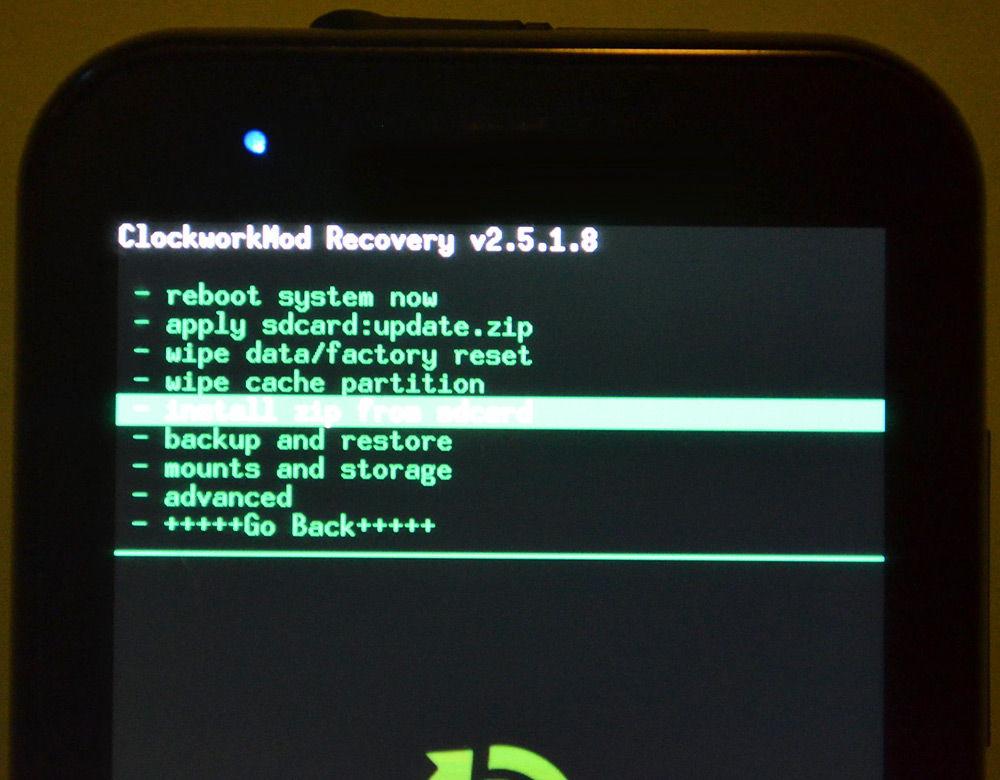
Следует отметить, что меню ClockworkMod Recovery является удобным и понятным для большинства пользователей. Кроме такой системы восстановления для прошивки, можно использовать TWRP Recovery. Этот инструмент является удобным и популярным среди пользователей Андроид. Главное — выбрать правильный файл прошивки.
Прошивка ядра Андроид — процедура, к которой мы не рекомендуем прибегать, если вас полностью устраивает работа гаджета. Такие действия обусловлены желанием повысить производительность мобильного телефона или планшета. Продвинутые юзеры получают возможность установки параметров на более низком уровне. Но без определённых знаний и объективных причин лучше не изменять программную часть мобильного устройства, поскольку это связано с риском и сбоями в его работе.